Die Videobearbeitung ist ein Handwerk, das stark von verschiedenen Eigenschaften Ihres Videos abhängt. Aber auch die Art und Weise, wie man sie präsentiert oder wie man die Clips aufnimmt, hat einen großen Einfluss auf das Endprodukt. Und wie Sie vielleicht wissen, läuft nicht jeder Aspekt einer Videoproduktion immer ohne Schluckauf ab. Aber die Bearbeitung kann sich als nützlich erweisen, da sie kleinere Probleme wie schiefes Material, das im falschen Winkel aufgenommen wurde oder auf dem Kopf steht (ein Problem, das bei der Verwendung von Mobiltelefonen auftreten kann), leicht lösen kann.
In diesem Artikel werden wir uns also die Schritte zum Drehen eines Videos in Cyberlink PowerDirector ansehen, um Ihnen bei Bedarf zu helfen. Wir haben auch die Schritte erwähnt, die Sie in Wondershare Filmora ausführen müssen.
Hinweis: Wir haben die Schritte in dieser Anleitung mit PowerDirector 365 und WonderShare Filmora X dokumentiert.
Schritte zum Drehen von Videos mit dem CyberLink PowerDirector
Versetzen Sie sich in eine Situation, in der Sie gerade ein Projekt mit Ihrem Smartphone gefilmt haben, aber am Ende feststellen, dass das Filmmaterial standardmäßig nicht in der richtigen Ausrichtung ist. Während der Fehler auf den meisten Smartphones leicht zu beheben ist, können Sie diese Aktion auch mit Videoschnitt-Tools durchführen.
Auch wenn diese Form des Drehens die einfachste Implementierung der Funktion ist, können Sie die Funktion häufig verwenden, um Ihrem Video mit Keyframes einen dynamischen Charakter zu verleihen.
Definition: Keyframes in der Videobearbeitung sind eine Softwarefunktion, die es einem Editor ermöglicht, Start- und Endpunkte (bezeichnet durch In und Out Marker) zu setzen und so die Möglichkeit zu bieten, Clipeigenschaften zwischen den beiden Positionen anzupassen. Die Einstellungen ändern sich allmählich, während sich der Abspielkopf weiter durch den Clip bewegt. Eigenschaften, die mit dieser Methode verändert werden können, sind Zoom, Drehung, Farben, Positionen, etc.
Das Drehen von Clips ist recht einfach. Sobald Sie den PowerDirector 365 geöffnet haben, folgen Sie den unten aufgeführten Schritten.
Wenn Sie den CyberLink PowerDirector 365 nicht haben, können Sie die Software auf der offiziellen Webseite von Cyberlink herunterladen.
Schritt 1: Erstellen Sie ein neues Videoprojekt im Cyberlink PowerDirector 365 und wählen Sie den Vollmodus.
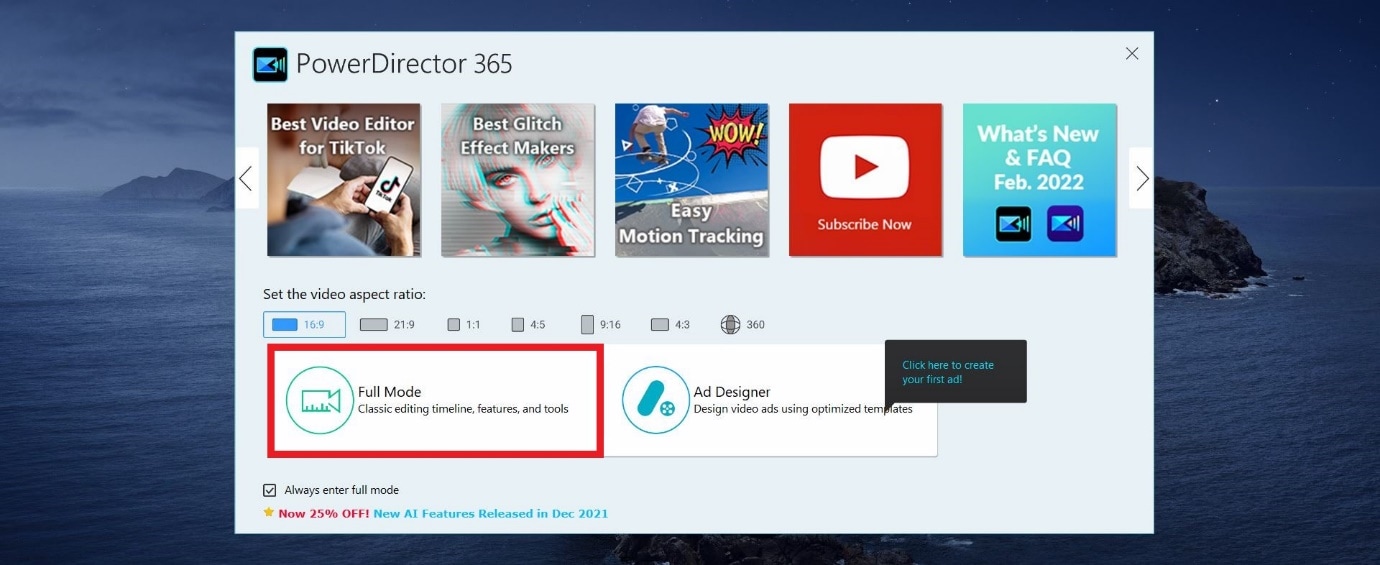
Hinweis: Der Vollmodus im Cyberlink PowerDirector 365 bietet Benutzern Zugang zu einem vollwertigen Videoschnitt-Tool, das in seiner Funktion Wondershare Filmora ähnelt. Die andere verfügbare Option ist der Ad Designer.
Schritt 2: Importieren Sie nun Medien aus der Mediathek in die Zeitleiste.
Für diese Anleitung haben wir bereits vorhandenes Archivmaterial im Cyberlink PowerDirector verwendet.

Schritt 3: Klicken Sie nun auf die Videodatei in der Zeitleiste; dadurch wird das Video im Vorschaufenster aktiviert. Und es bietet Ihnen Zugriff auf den Rotationskreis, mit dem Sie die Ausrichtung der Quelldatei ändern können.

EXTRA
Die im PiP-Designer hinzugefügte Drehung funktioniert als Keyframe-basierte Drehaktion. Klicken Sie mit der rechten Maustaste auf das Video im Vorschaufenster, wählen Sie Bearbeiten und dann Ändern, um auf dieses Menü zuzugreifen.

Anschließend können Sie auf die Registerkarte Bewegung klicken, zu den Rotationseinstellungen gehen und den Winkel genauer einstellen. Im Vorschaufenster können Sie nun das rotierende Video sehen.

Eine einfachere Art, Videos zu schneiden mit Wondershare Filmora
Obwohl der Cyberlink PowerDirector 365 ein leistungsfähiges Tool zur Videobearbeitung ist, hatten wir das Gefühl, dass die Menüs nicht so einfach zu navigieren sind. Der Zugriff auf die Drehfunktion ist zwar im Vordergrund verfügbar, aber die Verwendung des PiP-Designers fühlte sich nicht intuitiv an.
Im Wondershare Filmora Video Editor erfolgt das Drehen von Filmmaterial nur über die Bearbeiten Option und dieser unkomplizierte Ansatz fühlte sich einfach an. Für diejenigen, die Keyframes verwenden möchten, ist die Integration dieser Funktion direkt über der Zeitleiste eine willkommene Erleichterung.
Diese Betonung der schnellen Zugänglichkeit ist bei fast jeder Funktion in Filmora vorhanden und wir halten dies für einen bedeutenden Vorteil. Die Verwendung einer modernen und einzigartigen Ikonographie erhöht auch den Bekanntheitsgrad, ein Aspekt, der für neue und angehende Ersteller immer willkommen ist.
Wenn Sie Wondershare Filmora noch nicht besitzen, können Sie die Software auf der offiziellen Webseite herunterladen.
Um Ihnen zu zeigen, wie Sie die Drehfunktion nutzen können und um Ihnen ein Beispiel für die einfache Zugänglichkeit in Filmora zu geben, erfahren Sie hier, wie Sie die Funktion nutzen können, um die gewünschte Ausgabe zu erhalten.
Für Win 7 oder höher (64-bit)
Für macOS 10.14 oder höher
Sobald Sie ein neues Projekt in Filmora geöffnet haben, folgen Sie den unten aufgeführten Schritten.
Schritt 1: Importieren Sie eine Mediendatei zur Bearbeitung in Ihr Videoprojekt.

Schritt 2: Ziehen Sie den Videoclip auf die Zeitleiste und markieren Sie ihn dann mit einem Mausklick, um weitere Interaktionen zu aktivieren.

Schritt 3: Wählen Sie die Bearbeiten Option (in Rot markiert).
Daraufhin wird das Bearbeitungsfenster in der linken oberen Ecke Ihres Bildschirms angezeigt.

Schritt 4: Klicken Sie auf das Transformieren Menü und verwenden Sie den Schieberegler für die Rotation, um die Ausrichtung zu bearbeiten.

Nach der Lektüre dieses Abschnitts des Handbuchs haben Sie sicher bemerkt, wie benutzerfreundlich und zugänglich Filmora durch sein Menülayout ist.
BONUS
Klicken Sie auf die Keyframe Schaltfläche (grün markiert), um das Keyframe-Menü aufzurufen, mit dem Sie Punkte festlegen können, zwischen denen eine bestimmte Drehung stattfinden kann.

Fazit
Dies ist das Ende unserer Anleitung zum Drehen von Videos im PowerDirector 365 und Wondershare Filmora X. Obwohl es sich bei beiden Programmen um leistungsstarke Tools handelt, sind wir der Meinung, dass das Keyframe-basierte Drehen in Filmora viel intuitiver und einfacher zu bedienen ist. Die Möglichkeit, im Bearbeitungsmenü nur auf Zahlen basierende Drehungen vorzunehmen, ist ebenfalls positiv, da das Drehen mit einer Drehscheibe wie in PowerDirector nicht immer die genaueste Lösung ist.
Und schließlich ist das moderne, auf Ikonographie basierende Design von Wondershare Filmora ein Faktor, den Sie im Auge behalten sollten, da dies die Benutzerfreundlichkeit um ein Vielfaches erhöht.


 100% Sicherheit verifiziert | Kein Abozwang | Keine Malware
100% Sicherheit verifiziert | Kein Abozwang | Keine Malware

